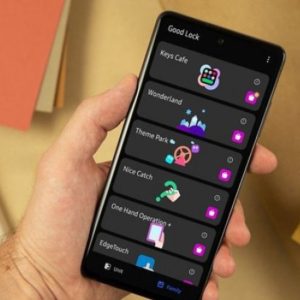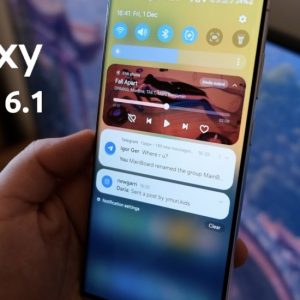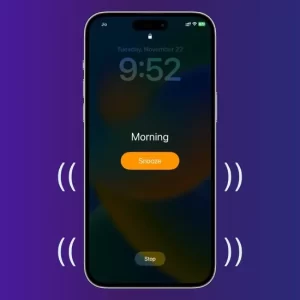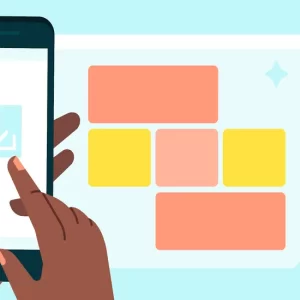Trong Proshow Maker, việc viết văn bản thành video thật dễ dàng. Bạn có thể viết tốt trong 2 ghi chú. Nó cũng có hiệu ứng văn bản đẹp mắt. Các chữ cái có thể bay ra, bay vào và cuộn tròn theo nhiều cách khác nhau.
Các bước thêm văn bản vào video
- bước 1: Nhìn xuống phía dưới giao diện Nhà sản xuất chương trình chuyên nghiệp
Chuyên gia dòng thời gian.dòng thời gian Bạn đã nhìn thấy bức ảnh. Nếu bạn muốn viết chữ lên ảnh, hãy nhấp hai lần vào ảnh.
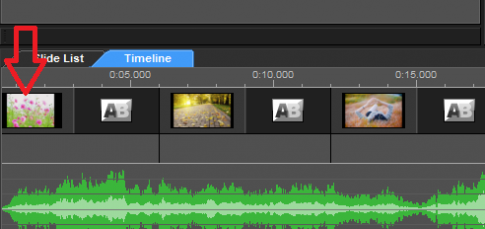
- Bước 2: Xuất hiện giao diện mới
Bên trái giao diện tìm dòng cation. Nhấn vào chữ “Thêm” bên dưới sẽ hiện ra ô để bạn nhập chữ.
Bạn chỉ cần làm điều này một lần cho các bức ảnh khác. Khi click vào ảnh sẽ hiện ra một ô để bạn nhập chữ.

- Bước 3: Bên dưới văn bản tiêu đề có ô để bạn nhập văn bản
Sau khi hoàn thành bước 2, hộp này sẽ xuất hiện. Nó xuất hiện ở phía bên phải của giao diện. Bất cứ điều gì bạn muốn viết, bất cứ tình yêu nào bạn muốn truyền tải, chỉ cần viết nó ra. Một điều cần lưu ý: bạn chỉ có thể viết chữ không có dấu phụ. Nếu bạn viết chữ có dấu, bạn sẽ gặp lỗi phông chữ. Bây giờ chỉ luyện tập những từ không nhấn. Mình có bài viết: Cách viết chữ tiếng Việt trong Proshow Maker, sau này các bạn có thể đọc.
Khi viết văn bản, mặc định chữ sẽ nằm ở giữa hình ảnh. Bạn có thể giữ chuột và kéo nó đến nơi bạn muốn. Thông thường chúng ta sẽ kéo chữ xuống cuối hình ảnh.
phần định dạng phụ đề
Phong cách là một số trang trí của bức ảnh.bạn không cần phải chọn
phông chữ: phông chữ.Bạn có thể không cần phải chọn
Size: Cỡ chữ – bạn có thể chọn Lớn hoặc Nhỏ
Color: là màu của văn bản.Click và chọn màu thích hợp
Nói chung, bạn chỉ cần chú ý đến những vấn đề này.Không có vấn đề linh tinh khác cần quan tâm
Sau khi thực hiện xong hãy nhấn nút OK bên dưới.

Vậy là bạn đã viết xong chữ trên video.Bạn có thể kết thúc bài viết tại đây
Tuy nhiên, nếu bạn muốn đẹp hơn. Nếu bạn muốn văn bản bay theo nhiều cách khác nhau, hãy xem bước 4
- Bước 4: Viết Fetion
bấm vào văn bản Tác dụng bên cạnh từ Cài đặt phụ đề sau đó nhìn xuống

Bạn chỉ cần chú ý đến phần này hành vi cation
Fly in: Là kiểu văn bản bay vào
Bình thường: là kiểu thời gian chạy văn bản
Fly out: là kiểu chữ ở cuối slide
Chỉ cần nhấp chuột tự do. Bạn có thể chọn bất kỳ phong cách. Khi hoàn tất, hãy nhấp vào OK. Hãy nhấp vào và phát video để thử. Chữ sẽ bay ra bay vào rất chuyên nghiệp và đẹp mắt.
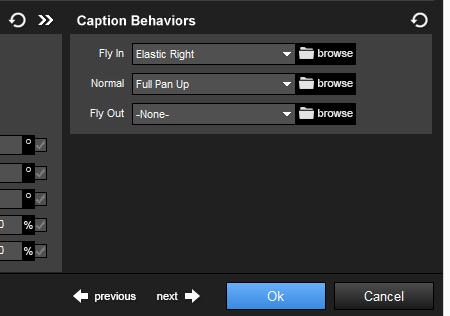
Theo tôi, khi làm video, bước 3 là tất cả những gì bạn cần. Chọn bước 4 để tiết kiệm thời gian. Nhưng nó là tùy thuộc vào bạn.
Kết thúc bài viết. Trong bài học tiếp theo, chúng ta sẽ học cách thêm hiệu ứng vào ảnh.